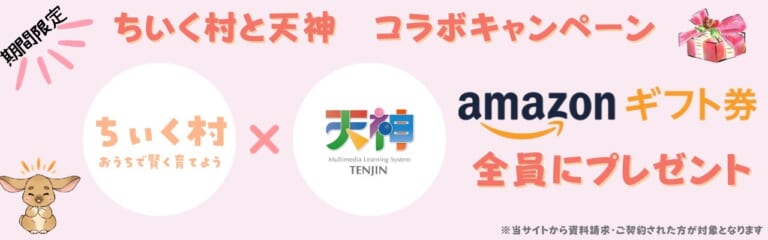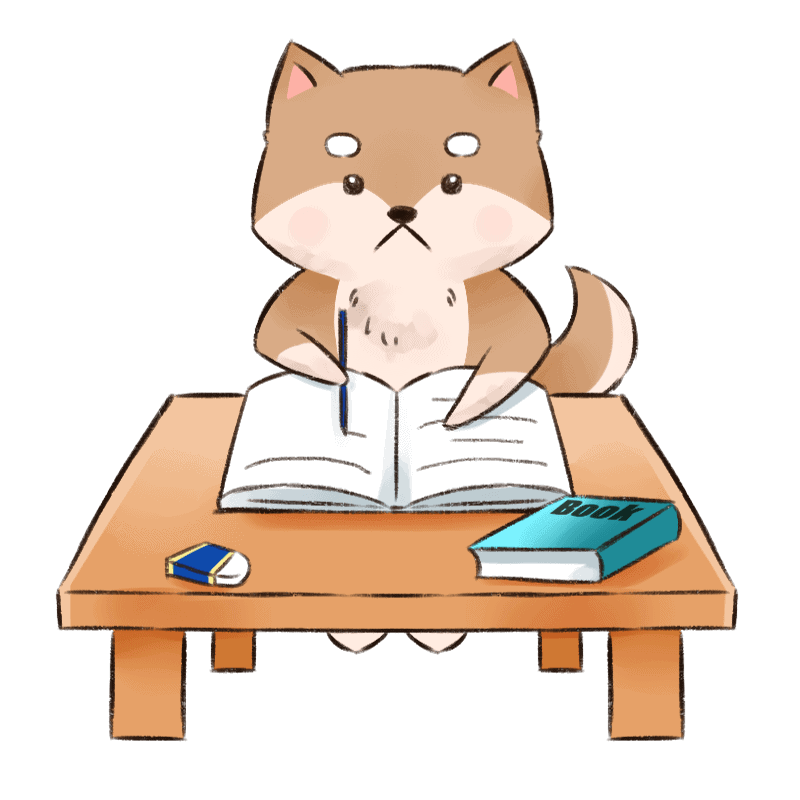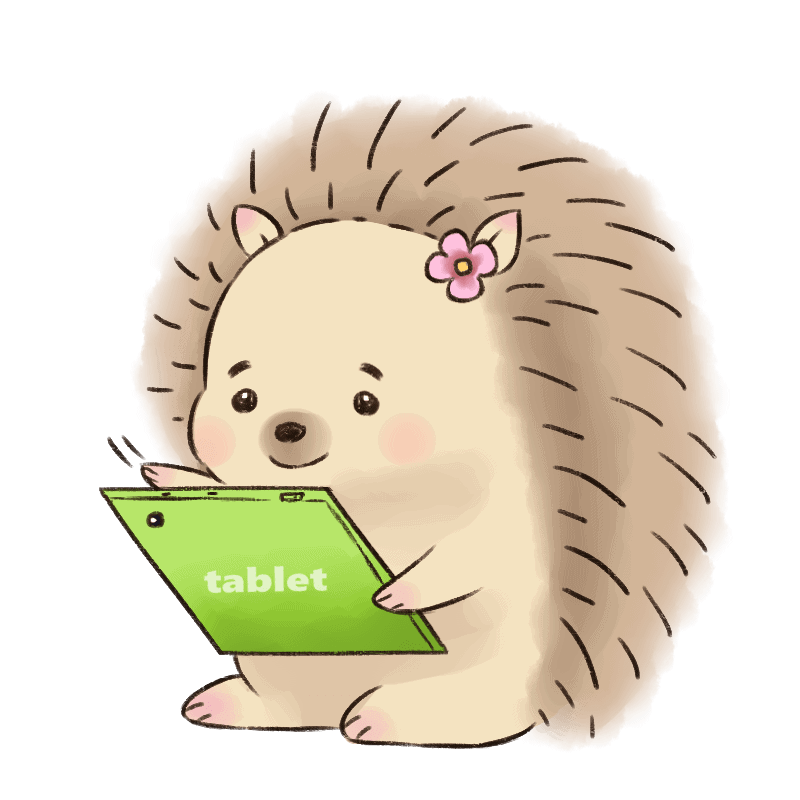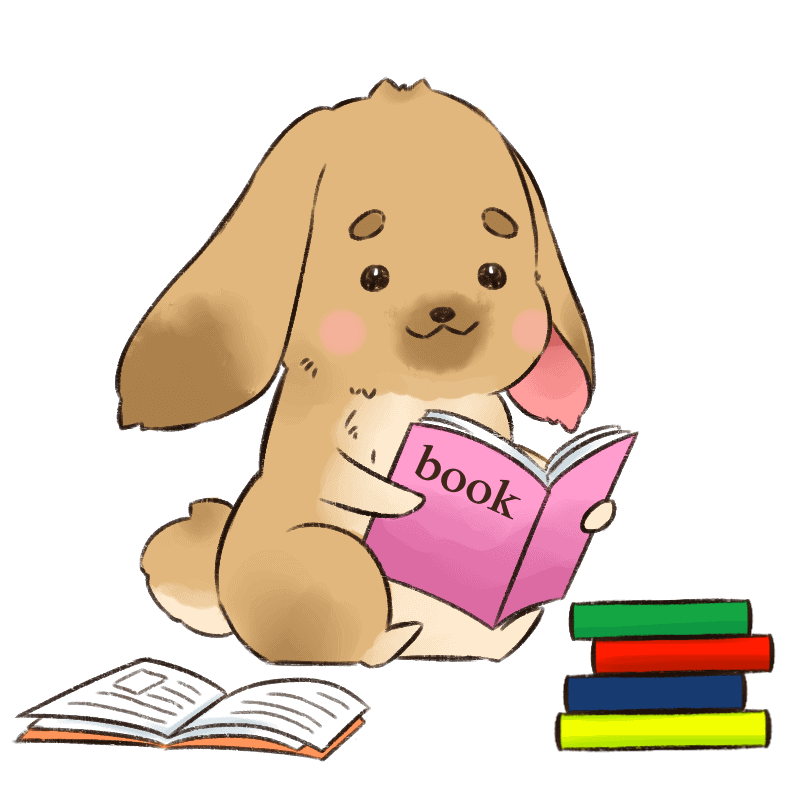スタディサプリはオフライン利用できるのかまとめました。
スタディサプリには、授業をいつでもオフラインで利用するための「動画ダウンロード機能」があります。すべての授業が対象なので、ダウンロードできない授業はありません。
本記事では授業動画をダウンロードする手順を解説していくので、インターネット回線につなげずに授業動画を見たい方は、ぜひ参考にしてみてください。
スタディサプリをオフラインで利用する手順
スタディサプリには、自分の好きな授業をいつでもオフラインで利用するための動画ダウンロード機能があります。便利な授業ダウンロード手順は以下の通りです。
- 見たい授業動画を選択する
- 授業動画をダウンロードする
- 授業動画を見る
スタディサプリ公式ページ(https://studysapuri.jp/info/guide/useful/download/)にも解説はありますが、ざっとまとめるとこの3手順で完了します。
ではそれぞれの手順について解説します。
見たい授業動画を選択する
スタディアプリに入ったら、「講座」の中から自分の学年を選んでください。見たい授業名を選択したら、中からダウンロードしたい講義を選びましょう。
講義を再生したら、左上にあるノートマークをクリックします。
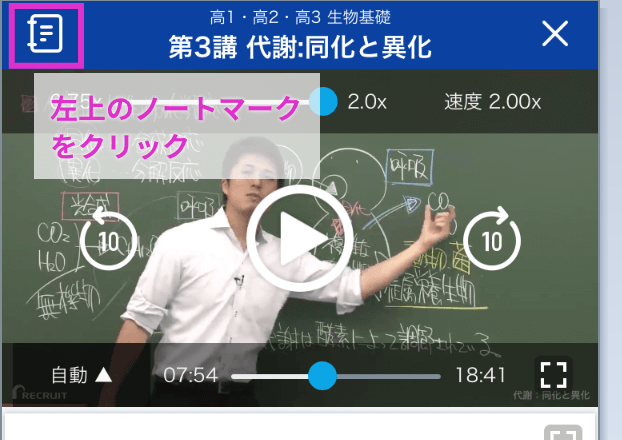
講義タイトルの左側にはっきりと存在するマークなので、わかりやすいはずです。
授業動画をダウンロードする
ダウンロードしたい講義を開いたら、チャプターの右にある↓マークを押すとダウンロードできます。
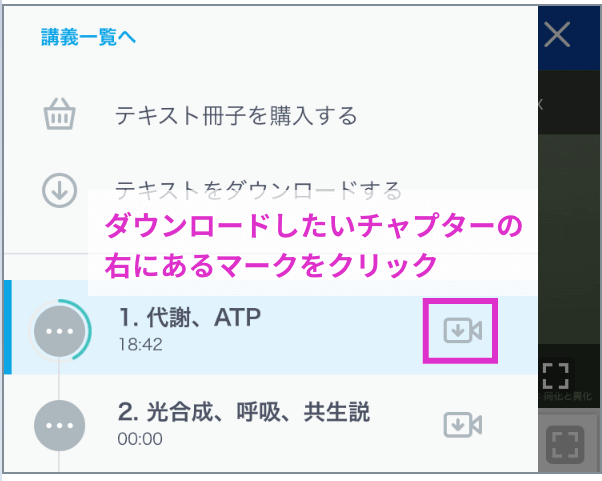
ダウンロードが完了した授業動画は、チャプターの右にある↓マークがチェックマークに変わります。
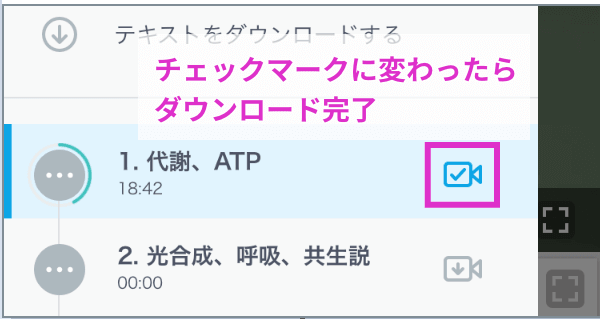
これでダウンロード完了ですが、かなり通信量をつかうので要注意。ダウンロードする際は、Wi-Fi環境で行い通信量を節約しましょう。(くわしくは後述)
授業動画を見る
「講座」の画面に戻り「マイ講座」のタブを選択します。「ダウンロード済」の項目をタップすると、先ほどダウンロードした動画が一覧で表示されますので、再生してみましょう。

上記のように「保存済み」という表示が出ているかを確認してください。これでいつでもこの画面からオフラインで授業が受けられます。
ちなみに授業動画はダウンロード後、見ている見ていないに関わらず、7日経つと自然に削除されるので注意してください。
スタディサプリをオフラインで利用すべき人
スタディサプリのオフライン利用は、データ通信量をかけたくない人や、学習ノルマを設定して勉強したい場合、ネットが繋がらない場所で授業を見たい人には特におすすめです。
通信量をかけたくない人
スタディサプリをオフラインで利用すれば、データ通信量を抑えられます。
ダウンロードした動画は何度視聴しても通信量がかからないので、いちいち上限を気にせず好きなだけ学習できます。
特に月末など速度制限が気になるときには、オフライン利用でデータ通信量を節約できると便利です。
学習ノルマを設定したい人
スタディサプリの授業をオフラインで利用するにはダウンロードが必要ですが、授業は7日間で消えてしまいます。
そのため、1週間で学習ノルマを設定して、ダウンロードした授業が消える前に単元を終わらせるように進めることができるのです。
期限が無いとがんばれない人や、目標がないと怠けがちな人にはおすすめです。
インターネットが繋がらない場所で見たい人
インターネットが繋がらない場所で授業を見たい人にも、オフライン利用はおすすめです。地下鉄やビル内など電波の悪い場所でも、通信環境に関係なく授業が受けられます。
スタサプ、オフラインダウンロードないのかなーって思ってたらあったわ。
なにこれwifi環境無くても勉強出来るとか強すぎる、電車の時間潰し放題— フィロフォスター (@egao_mope) September 13, 2022
ダウンロードする際は手間に感じるかもしれませんが、一度ダウンロードしてしまえば7日間は何度でもオフラインで見られます。
インターネットが繋がらない場所で、週に何度か授業を見る可能性があるなら、オフライン利用はメリットが大きいです。
スタディサプリをオフライン利用の注意点
スタディサプリをオフラインで利用する際にはいくつか注意点があります。オフライン利用を検討している方は参考にしてください。
授業動画ダウンロードはスマホ容量を圧迫する
授業動画ダウンロードはスマホ容量を圧迫します。
動画は1週間経てば削除されるので、ある程度余分に容量があれば問題ありませんが、スマホの容量が十分に無い場合は、動画をダウンロードするとスマホの容量がかなり圧迫されてしまうので注意が必要です。
ちなみにスタディサプリ動画をダウンロードすると端末本体に保存され、スマホやタブレットで動画をダウンロードする場合に、SDカードには保存できないので注意してください。
普段からスマホの容量をギリギリで使っている方は、写真はクラウドに移しておくなどして、容量を空けておきましょう。
Wi-Fi環境でダウンロードするようにする
授業を選んでダウンロードする際には、Wi-Fi環境で行いましょう。
Wi-Fi環境でなくても動画のダウンロードは可能ですが、通信量を節約できないので損してしまいます。格安SIMなど、通信量の少ないプランを利用している場合はとくに注意です。
見たい動画を隙間時間にピックアップしておいて、Wi-Fi環境のあるところでまとめてダウンロードしておくことをおすすめします。
動画ダウンロードはアプリ版のみ可能
Web版ではなく、アプリ版のみで動画のダウンロードが可能です。
つまり、スタディサプリのアプリ版が使えるスマホやタブレットなどの端末でしか利用できないので注意してください。
パソコンを使うスタディサプリWeb版は対象外ですが、スマホでもブラウザを使ったWeb版では利用できないので、アプリからダウンロードするようにしましょう。
スタディサプリはオフライン利用できる
スタディサプリをオフラインで利用すると通信量がかからずに、場所を気にせず学習できる
ので便利です。ここを評価している人は多々います。
スタサプは映像をスマホに保存してオフラインでも見れるからいいよね
それに比べて駿台は…— いちろー (@sundie_ichiro) July 23, 2020
通学時間20分でスタサプも一コマ20分ぐらいだから予習・復習にいいのでは🤔
ダウンロードすればオフラインでも見れるし— 紫の勉強✎* 11月に合格できた㊗️ (@Yukari_Study105) January 30, 2022
7日間で動画が削除される特徴を活かして、学習ノルマを設定して計画的に勉強を進めることもできます。
スタディサプリのダウンロード機能をまだ使ったことの無い方は、本記事を参考にしてぜひオフライン利用してみてください。
スタディサプリに関する記事は他にもあります。入会後に役立つ記事も多数あるので、以下の記事もあわせてご覧ください
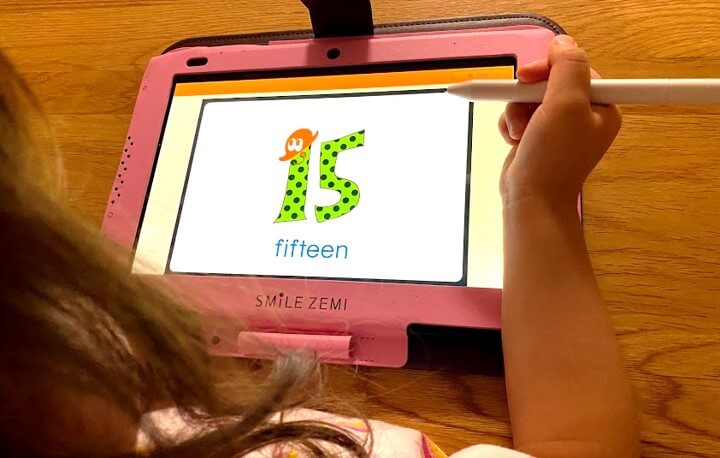
我が家で1番活躍してるのは
「スマイルゼミ」
20教材以上を検討して
毎日自主的に取り組み
お勉強するのが
好きになってくれたのは
スマイルゼミのおかげでした

ちいく村限定の
キャンペーンコードも配布中
お得に入会する方法はこちらです

1,000円特典付きの限定
キャンペーンコードは
スマイルゼミの特設サイト![]() から
から
資料請求でGET
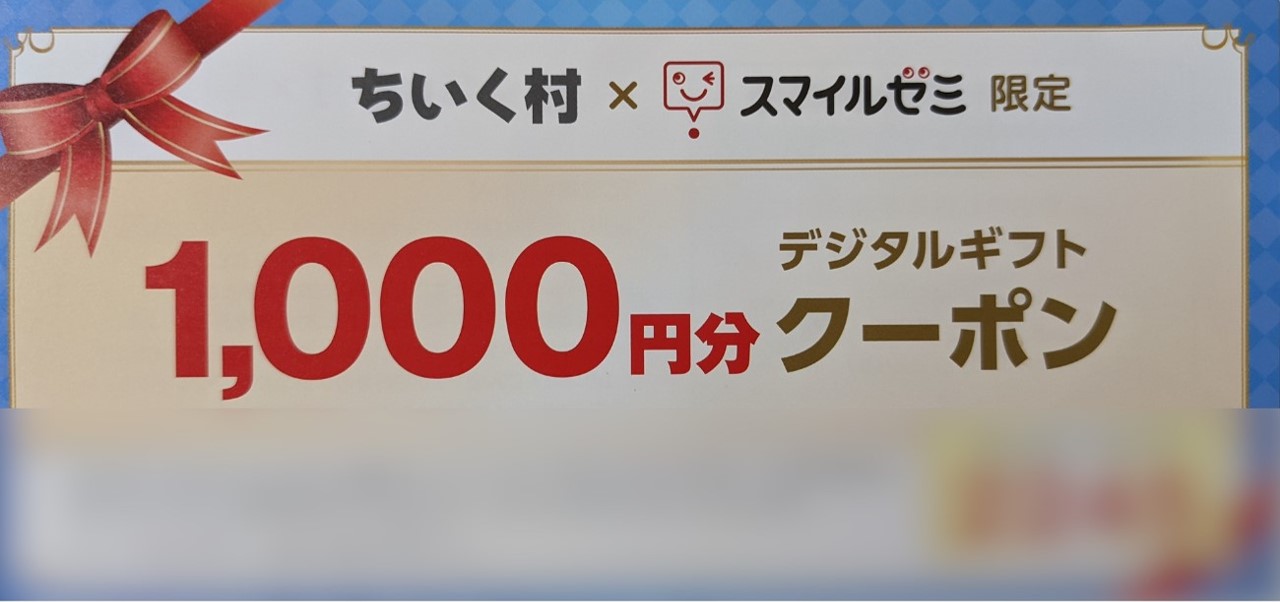
10,000円の紹介特典や
初月受講費無料キャンペーンとも
併用可能です
最低でも約15,000円もお得
スマイルゼミに
1番お得に始める方法なので
ぜひチェックしてみてくださいね💕
資料請求で安く入会
スマイルゼミの特徴
タブレット1台で全科目学べる
教材が溜まらない&自動添削が楽
英語学習・プログラミングが学べる
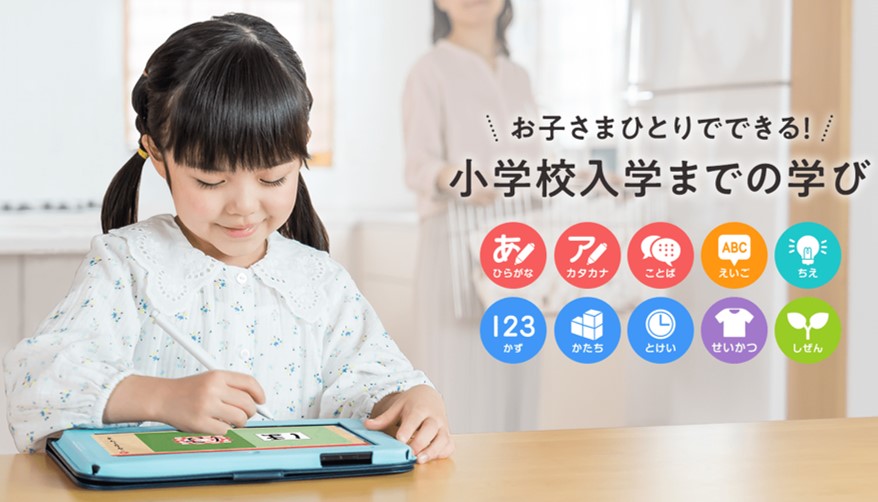
\キャンペーンコードを貰おう/
特設サイトからの資料請求でギフト券GET